Win2008如何装Web: 安装IIS、配置IIS、添加网站、设置安全性。本文将详细介绍如何在Windows Server 2008上安装和配置Internet Information Services(IIS),其中重点描述安装IIS的步骤和注意事项。
一、安装IIS
1、启用服务器管理器
Windows Server 2008自带的“服务器管理器”是管理服务器角色和功能的主要工具。首先,打开“服务器管理器”,你可以通过“开始”菜单找到它。
2、添加角色
在“服务器管理器”中,点击“添加角色”,然后选择“Web 服务器 (IIS)”。点击“下一步”继续。
3、选择IIS功能
在“选择角色服务”页面上,你可以选择需要的IIS功能。默认情况下,IIS会安装一些基本的功能,如静态内容、默认文档等。根据需求,可以选择额外的功能如ASP.NET、CGI、FTP等。
4、确认并安装
确认选择后,点击“安装”按钮开始安装IIS。安装过程可能需要几分钟时间,安装完成后会有一个总结页面,确认安装是否成功。
详细描述:安装IIS的步骤和注意事项
IIS(Internet Information Services)是一个灵活、安全且可管理的Web服务器,它是Windows Server 2008中托管Web应用程序的关键组件。正确安装和配置IIS非常重要,以确保Web服务的稳定性和安全性。
在安装IIS时,首先需要启用“服务器管理器”。这是Windows Server 2008自带的管理工具,允许你添加和配置服务器角色。打开“服务器管理器”后,选择“添加角色”,然后选择“Web 服务器 (IIS)”。此时需要注意,选择IIS功能时,应该根据实际需求来选择。例如,如果你需要托管ASP.NET应用程序,就必须选择ASP.NET功能。如果需要FTP服务,也需要选择相应的FTP功能。
确认选择后,点击“安装”按钮开始安装IIS。安装完成后,系统会自动配置基本的IIS功能,但有些高级功能可能需要手动配置或安装额外组件。特别是,如果你选择了ASP.NET功能,还需要配置.NET Framework环境。
二、配置IIS
1、打开IIS管理器
安装完成后,可以通过“开始”菜单中的“管理工具”找到“IIS管理器”。IIS管理器是一个图形界面的工具,允许你管理和配置IIS的各个方面。
2、配置默认网站
在IIS管理器中,你会看到默认创建的“Default Web Site”。你可以右键点击它,选择“管理网站”->“高级设置”,在这里可以配置站点的物理路径、绑定的IP地址和端口等。
3、添加新的网站
如果你需要添加新的网站,可以在IIS管理器中右键点击“网站”,选择“添加网站”。在弹出的窗口中,填写网站的名称、物理路径、绑定信息(如IP地址、端口、主机头等),然后点击“确定”完成添加。
三、添加网站
1、准备网站文件
在添加网站之前,你需要准备好网站的文件。通常,这些文件会放在服务器上的某个目录中,比如C:inetpubwwwroot。
2、配置网站目录
在IIS管理器中,右键点击要配置的网站,选择“管理网站”->“高级设置”。在这里可以设置站点的物理路径,即网站文件所在的目录。
3、绑定域名
如果你有自己的域名,可以在“绑定”选项中添加域名绑定。这样,用户在访问你的域名时,能够直接访问到你配置的网站。
四、设置安全性
1、配置权限
确保网站目录的权限配置正确。通常,网站目录应该允许IIS用户读取和执行,但不应该允许写入和修改。可以右键点击网站目录,选择“属性”->“安全”,在这里配置相应的权限。
2、启用HTTPS
为了提高网站的安全性,建议启用HTTPS(SSL)。你需要申请一个SSL证书,然后在IIS管理器中配置绑定,选择“https”类型,并指定SSL证书。
3、设置防火墙
确保服务器的防火墙配置正确,允许HTTP(80端口)和HTTPS(443端口)流量通过。你可以通过“Windows 防火墙”配置入站规则来实现这一点。
五、管理和监控
1、使用日志
IIS提供了强大的日志功能,可以记录所有的访问记录和错误信息。你可以在IIS管理器中配置日志文件的位置和格式,然后定期检查日志以了解网站的运行情况。
2、监控性能
为了确保网站的高性能运行,可以使用一些监控工具来监控IIS的性能。例如,Windows Server自带的“性能监视器”可以实时监控CPU、内存、网络等资源的使用情况。
3、自动备份
为了防止数据丢失,建议定期备份网站文件和IIS配置。你可以使用一些自动化脚本或第三方工具来实现定期备份。
六、常见问题解决
1、IIS无法启动
有时候,IIS可能会因为配置错误或端口冲突无法启动。你可以检查IIS日志文件,了解错误的具体原因,然后根据提示进行修复。
2、网站无法访问
如果网站无法访问,首先检查IIS配置是否正确,确保绑定信息和权限配置无误。其次,检查服务器的防火墙配置,确保允许HTTP和HTTPS流量通过。
3、性能问题
如果网站性能较差,可以通过性能监视器检查服务器资源的使用情况,找出瓶颈所在。可能需要优化代码、升级硬件或增加缓存等措施来提高性能。
通过以上步骤,您可以在Windows Server 2008上成功安装和配置IIS,并托管您的Web应用程序。需要特别注意的是,安全性配置是非常关键的一环,确保您的网站在公开访问时能够抵御各种网络攻击。
相关问答FAQs:
Q: 如何在Windows Server 2008上安装Web服务器?A: 在Windows Server 2008上安装Web服务器非常简单。您只需按照以下步骤进行操作:
打开服务器管理器 – 单击开始菜单,选择"服务器管理器"。
添加角色和功能 – 在服务器管理器中,选择"角色",然后单击"添加角色和功能"。
选择Web服务器(IIS)角色 – 在角色选择向导中,选择"Web服务器(IIS)"角色,然后单击"下一步"。
选择所需的IIS组件 – 在角色服务选择页面上,选择您需要的IIS组件,然后单击"下一步"。
确认安装选择 – 在确认安装选择页面上,查看您的安装选择,然后单击"安装"。
等待安装完成 – 等待安装过程完成,然后单击"关闭"。
配置IIS – 打开Internet Information Services(IIS)管理器,配置您的Web服务器,例如设置网站和虚拟目录。
希望这些步骤能够帮助您在Windows Server 2008上成功安装Web服务器!如果您需要更详细的指导,请参考Microsoft官方文档。
文章包含AI辅助创作,作者:Edit2,如若转载,请注明出处:https://docs.pingcode.com/baike/3417650